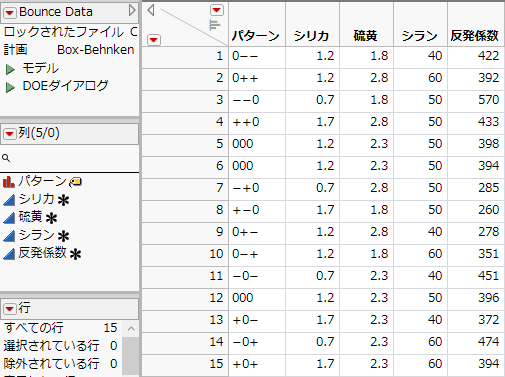実験計画で使う列プロパティの追加と表示
「実験計画(DOE)」のプラットフォームは、作成した計画のデータテーブルの各列に自動的に列プロパティを保存します。実験計画に関連する列プロパティのいくつかは、統計分析を行うのに役立ちます「実験計画(DOE)」プラットフォームでデータテーブルを作成しなくても、分析者自身でそれらの列プロパティを設定することもできます。
列プロパティの追加
列に列プロパティを手動で追加するには、次の手順に従ってください。
1. 列プロパティを割り当てる列を選択します。
2. 次のいずれかを行います。
– 列見出しを右クリックし、[列プロパティ]を選択し、プロパティの種類を選択します。
– 列見出しを右クリックし、[列情報]を選択し、[列プロパティ]メニューからプロパティの種類を選択します。
– [列]>[列情報]を選択し、[列プロパティ]メニューからプロパティの種類を選択します。
3. 列プロパティのパネルが開いたら、値を入力したり、適切なオプションを選択したりします。
4. [適用]をクリックして列プロパティを適用します。または、[OK]をクリックすると、列プロパティが適用され、ウィンドウが閉じます。
ヒント: ある列プロパティを、他の複数の列に適用したい場合もあるでしょう。その場合は、[列属性の一括設定]コマンドを使うと、該当のプロパティを他の列に一度に適用できます。『JMPの使用法』の列の属性とプロパティの一括設定を参照してください。
列プロパティの表示
列に割り当てられた列プロパティを表示するには、「列」パネルで、列のプロパティがあることを示すアスタリスク をクリックします。列プロパティをクリックすると、その列プロパティが表示され、また編集できるようになります。Figure A.2は、「Design Experiment」フォルダにある「Bounce Data.jmp」データテーブルです。データテーブルの「列」パネルを見ると、4つの列にアスタリスクがついていること、つまり列プロパティがあることがわかります。
をクリックします。列プロパティをクリックすると、その列プロパティが表示され、また編集できるようになります。Figure A.2は、「Design Experiment」フォルダにある「Bounce Data.jmp」データテーブルです。データテーブルの「列」パネルを見ると、4つの列にアスタリスクがついていること、つまり列プロパティがあることがわかります。
図A.2 「反発係数」のアスタリスクと2つの列プロパティ
列情報ウィンドウの[列プロパティ]リストで列プロパティを確認することもできます。列プロパティを確認したい列を選択し、次のいずれかを行います。
• 列見出しを右クリックし、[列情報]を選択します。開いたウィンドウの[列プロパティ]リストから列プロパティを選択します。
• [列]>[列情報]を選択し、[列プロパティ]リストからプロパティを選択します。